Votre alarme quotidienne ne doit pas être ennuyeuse. Avec une large collection de sons prédéfinis, des sons de vibration et un magasin de tonalités en constante évolution, vous pouvez choisir le son d’alarme souhaité qui peut vous réveiller avec une énergie renouvelée. Si vous souhaitez personnaliser davantage votre sonnerie d’alarme, vous pouvez définir votre chanson préférée d’Apple Music comme son d’alarme et même créer des sons de vibration personnalisés. Donc, si vous êtes prêt, laissez-moi vous montrer comment personnaliser et modifier les sons d’alarme sur iPhone à votre guise.
Personnaliser et modifier les sons d’alarme sur iPhone (2022)
Lorsqu’il s’agit de personnaliser les sons d’alarme, plus vous avez d’options, mieux c’est. À cet égard, l’application Stock Clock (avec des widgets pratiques) ne vous laisse pas tomber. Personnellement, je trouve la possibilité de créer des sons de vibration personnalisés assez fascinante. Même si je ne suis pas doué pour créer des rythmes personnalisés, c’est quelque chose que je ne manque jamais d’essayer, surtout lorsque les sons d’alarme forts semblent être trop durs pour mes oreilles. En dehors de cela, je trouve également la possibilité de définir n’importe quel mémo vocal car le son de l’alarme est assez intéressant. Nous couvrirons tout cela dans cet article, n’hésitez pas à utiliser la table des matières ci-dessous pour passer directement à la section la plus pertinente pour vos besoins.
Modifier les sons d’alarme sur iOS
Changer les sons d’alarme sur iOS est extrêmement simple.
1. Lancez le Application Horloge sur votre iPhone, puis appuyez sur le Onglet Alarme en bas de l’écran. Après ça, sélectionner l’alarme que vous souhaitez modifier.
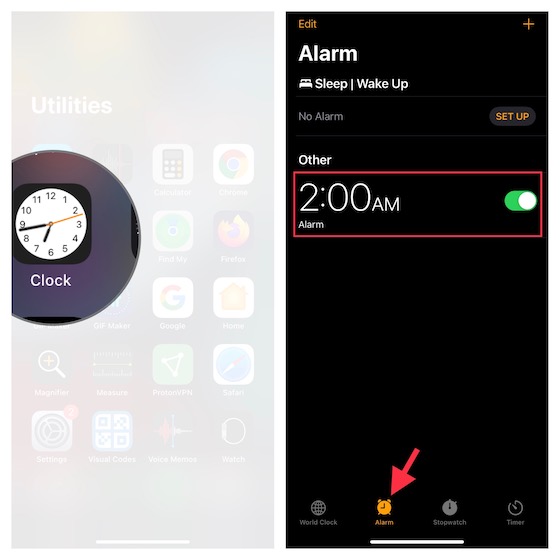
3. Sur le Modifier l’alarme l’écran, touchez le Sonner option. Sur l’écran suivant, vous devriez voir une longue liste de sons d’alarme. Vous pouvez faire défiler la collection et appuyez sur un son spécifique pour y jouer. Si vous aimez les sons d’alarme vintage tels que le canard, l’écorce et les grillons, appuyez sur Classique puis choisissez l’option préférée.
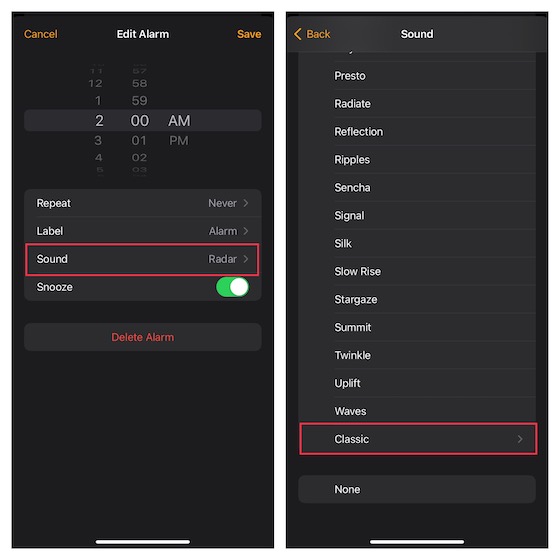
4. Une fois que vous avez sélectionné l’alarme souhaitée, appuyez sur bouton retour (<) dans le coin supérieur gauche de l’écran et appuyez sur Sauvegarder pour confirmer les modifications.
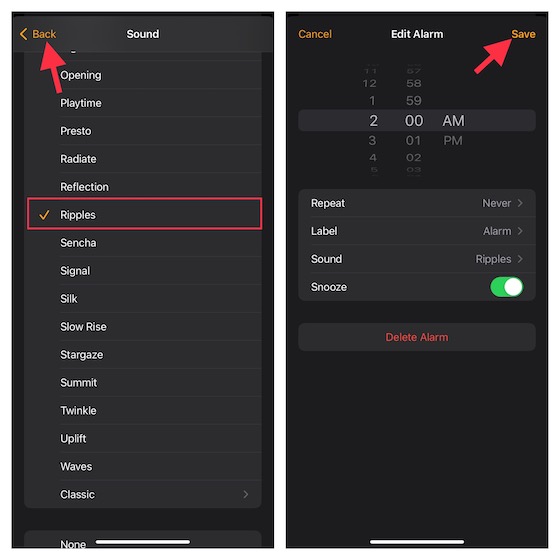
Réglez votre alarme pour lire une chanson de la bibliothèque musicale Apple
Notamment, vous pouvez également choisir une chanson de la bibliothèque Apple Music comme son d’alarme. Si vous aimez un certain morceau et que vous aimez l’écouter encore et encore, ce serait cool de donner une chance à cette astuce.
1. Sur votre iPhone, ouvrez le Application Horloge -> onglet alarme en bas de l’écran -> alarme spécifique -> Son.
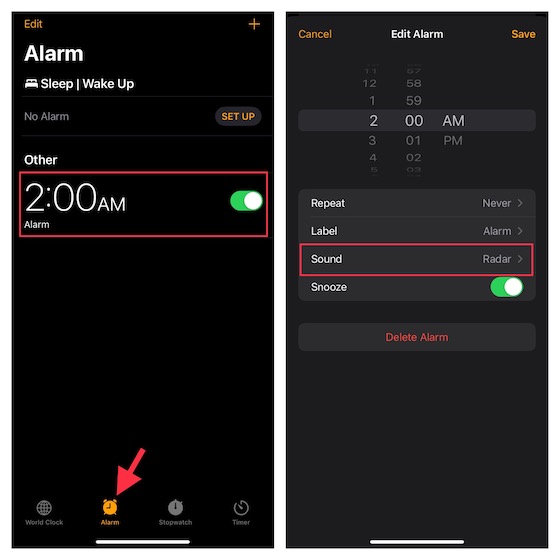
2. Sous le Chansons section, touchez Choisissez une chanson puis choisissez une chanson téléchargée dans votre bibliothèque Apple Music.
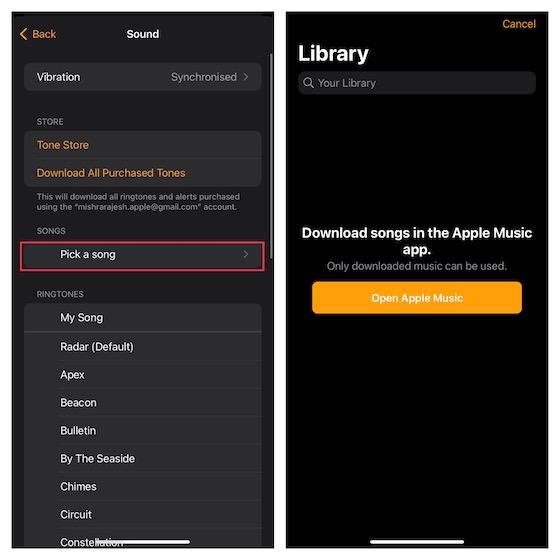
Modifier le son de vibration de l’alarme sur iPhone
De plus, iOS est livré avec une collection décente de sons de vibration tels que Heartbeat, SOS, Symphony, Accent, etc. Par conséquent, vous avez la liberté de définir un son de vibration d’alarme plus agréable sur votre appareil iOS.
1. Sur votre iPhone, lancez le Application Horloge -> onglet alarme en bas de l’écran -> l’alarme vous voulez modifier -> Son.
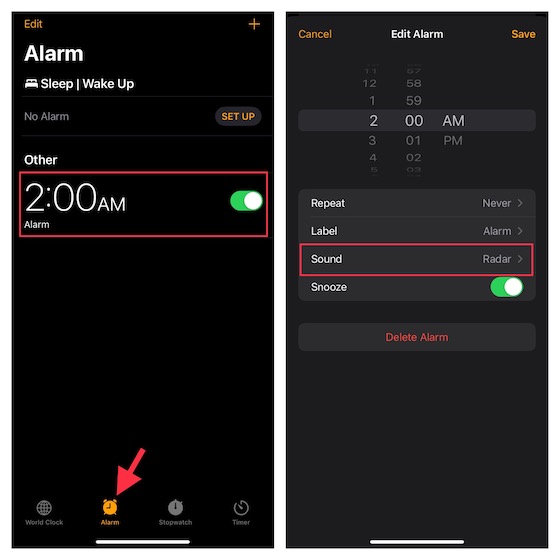
2. Maintenant, appuyez sur Vibration en haut, puis choisissez le son de vibration souhaité.
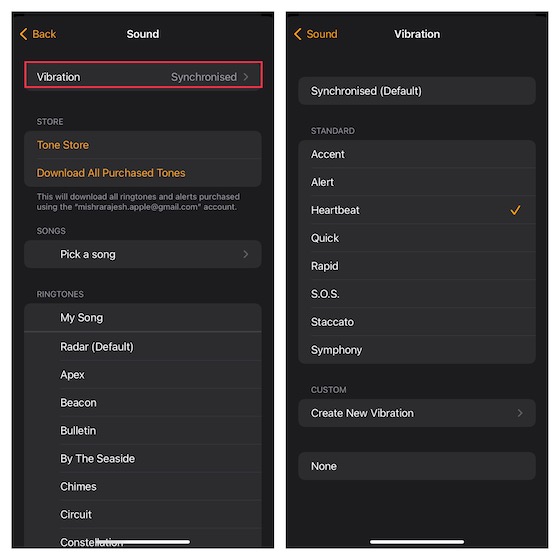
3. Ensuite, appuyez sur le bouton retour (<) deux fois puis frappez Sauvegarder pour finir.
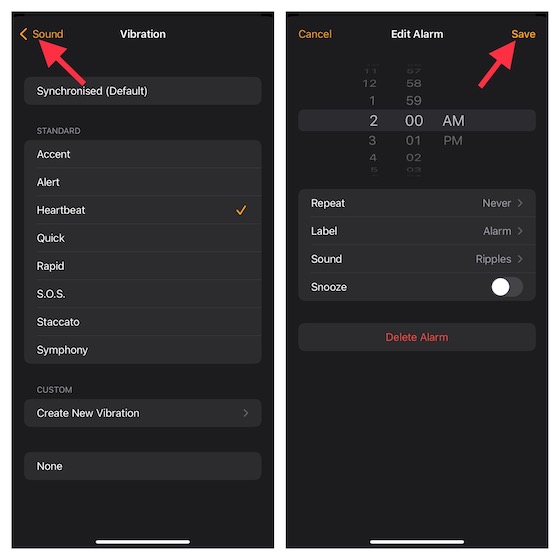
Noter:
- L’application Horloge vous permet de régler une alarme pour qu’elle vibre uniquement ou qu’elle émette uniquement un son.
- De plus, vous avez également la possibilité de personnaliser l’alarme de votre iPhone pour qu’elle vibre et vous alerte par le son.
Créer un son de vibration personnalisé pour l’alarme sur iPhone
Si vous aimez la personnalisation, il y a de fortes chances que vous souhaitiez créer des sons de vibration personnalisés pour les alarmes sur votre appareil iOS. Si vous pensez que ce serait une affaire plutôt fastidieuse, laissez-moi vous dire que c’est assez simple.
1. Sur votre appareil iOS, lancez le Application Horloge -> onglet alarme en bas de l’écran -> sélectionner l’alarme vous voulez modifier -> Son.
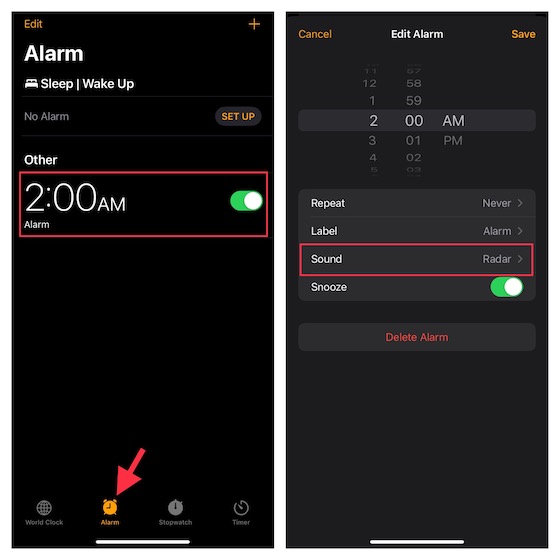
2. Maintenant, appuyez sur Vibration en haut, puis appuyez sur Créer de nouvelles vibrations.
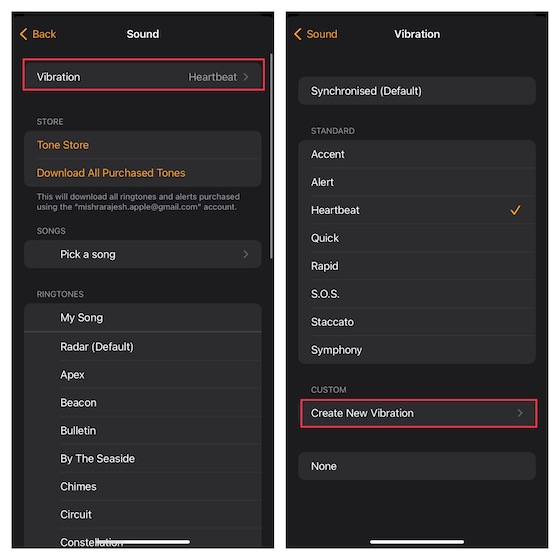
3. Ensuite, appuyez sur l’écran pour créer un modèle de vibration. Oui, vous devez mettre en avant toutes vos compétences en matière de réglage des rythmes pour créer un modèle de vibration unique sur votre iPhone.
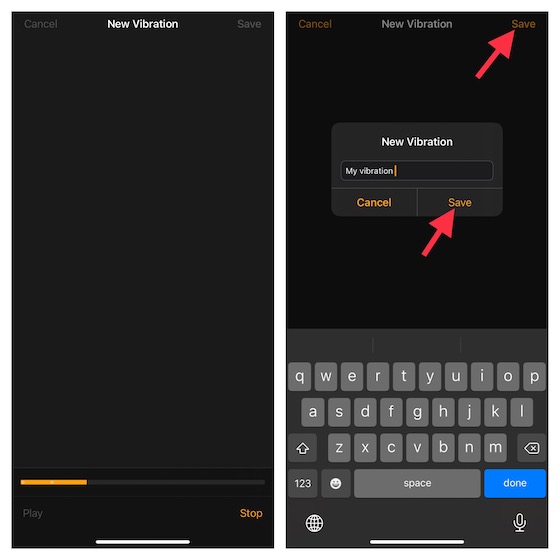
4. Une fois que vous avez créé une vibration personnalisée, appuyez sur Jouer dans le coin inférieur gauche de l’écran pour l’écouter. Si vous êtes satisfait de votre création, assurez-vous de taper sur Sauvegarder en haut à droite -> donnez un nom approprié à votre vibration personnalisée et frappe Sauvegarder dans la fenêtre contextuelle pour confirmer. Vos vibrations personnalisées apparaîtront sous le Personnalisé section sur l’écran Vibration.
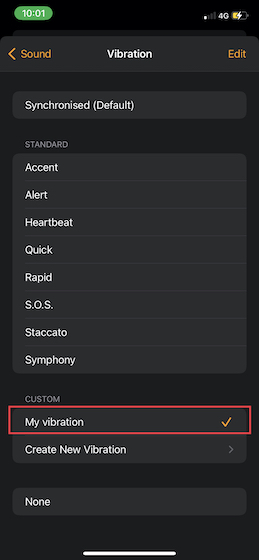
Ajouter un son d’alarme personnalisé sur iPhone
Que vous ne soyez pas satisfait des sons d’alarme prédéfinis ou que vous souhaitiez avoir des sons personnalisés pour une personnalisation améliorée, l’application Horloge vous permet également de télécharger de nouveaux sons. Apple Tone Store propose une tonne de tonalités de haute qualité que vous pouvez acheter à un prix raisonnable.
1. Sur votre appareil iOS, rendez-vous sur Application Horloge -> onglet alarme en bas de l’écran -> choisir l’alarme que vous souhaitez modifier -> Son.
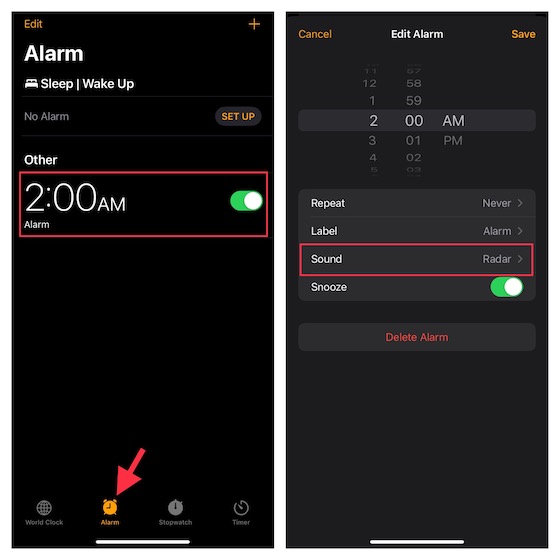
2. Maintenant, appuyez sur Magasin de tonalité pour plonger dans l’énorme bibliothèque de tons d’Apple.
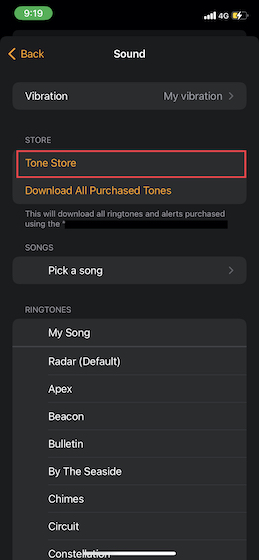
3. Ensuite, explorez le Tone Store et acheter/télécharger les tonalités qui correspondent à vos goûts. Une fois cela fait, définissez une tonalité préférée pour le son de votre alarme.
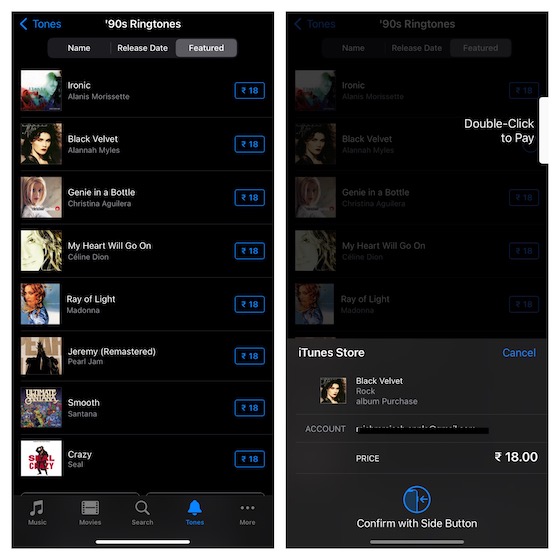
Définir le mémo vocal comme son d’alarme sur iPhone
Si vous souhaitez amplifier davantage le jeu de personnalisation, la configuration d’un mémo vocal comme son d’alarme serait très intéressante. Bien que cela vous oblige à passer par une solution de contournement un peu fastidieuse à l’avance, le résultat final est remarquable.
Alors, quelle est la condition requise pour ce hack ? Eh bien, cela nécessite un son que vous souhaitez définir comme son d’alarme sur l’iPhone et l’application Apple GarageBand (Libérer). L’application prend en charge l’iPhone, l’iPad et l’iPod touch exécutant iOS 15 ou une version ultérieure.
1. Pour commencer, ouvrez Mémos vocaux sur votre appareil -> enregistrement audio ou accédez à un enregistrement existant. Après cela, appuyez sur le petit cercle avec trois points juste à côté de l’enregistrement et choisissez Enregistrer dans des fichiers dans la feuille de partage. Ensuite, enregistrez l’enregistrement à l’emplacement souhaité dans l’application Fichiers.
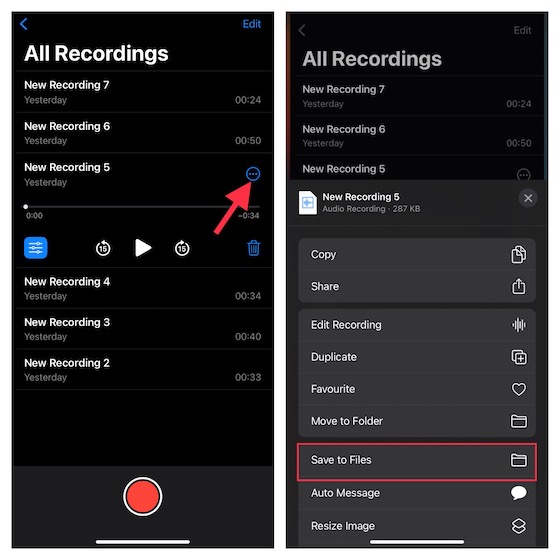
2. Maintenant, ouvrez le Application GarageBand et choisir un instrument préféré. Ensuite, appuyez sur le icône de projet dans le coin supérieur gauche de l’écran.
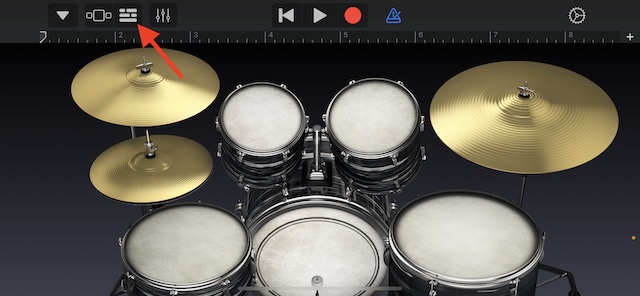
3. Ensuite, sélectionnez le icône de boucle dans le coin supérieur droit de l’écran.
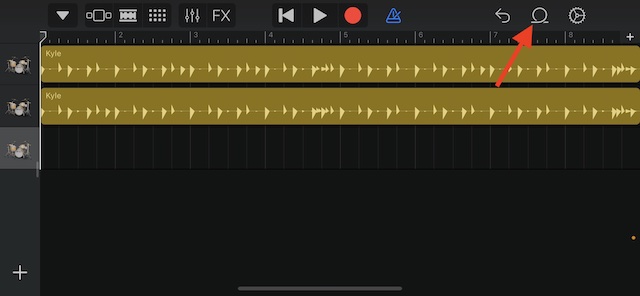
4. Ensuite, appuyez sur le Onglet Fichiers et importer l’enregistrement dans l’application GarageBand. Puis, éditer l’audio et l’exporter.
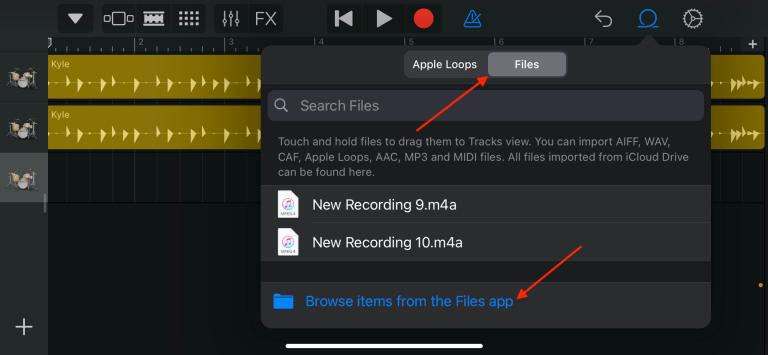
Maintenant, votre enregistrement apparaîtra sous le Sonneries section, que vous pouvez utiliser à la fois comme sonnerie iPhone ou son d’alarme. Il convient de souligner que nous avons créé un guide séparé sur la façon de transformer un mémo vocal en sonnerie iPhone. Si vous avez besoin d’un guide étape par étape, consultez-le.
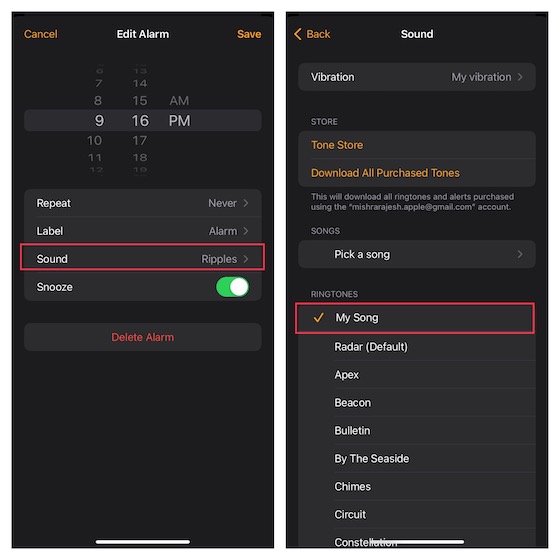
Si votre mémo vocal n’est pas à la hauteur, vous pouvez également essayer d’améliorer le mémo vocal avant de le définir comme son d’alarme.
Modifier le volume de l’alarme à partir de l’application Paramètres sur iPhone
Vous pouvez régler le volume de votre alarme à partir de l’application Paramètres sur votre appareil iOS.
1. Pour commencer, lancez le Application Paramètres sur votre iPhone et choisissez Sons & Haptique.
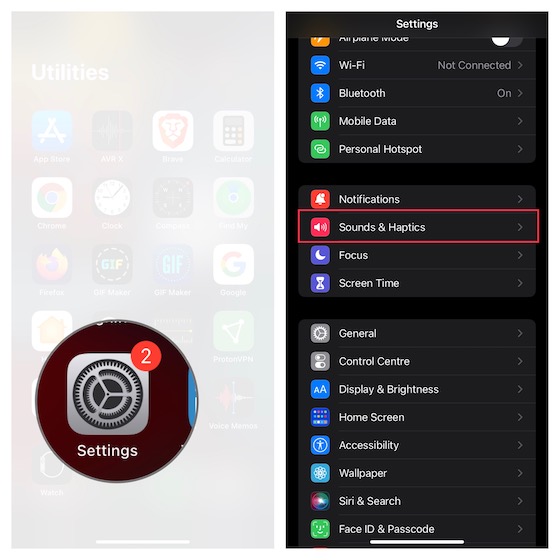
2. Sous le Sonnerie et alertes section, faites glisser le curseur vers la gauche ou vers la droite pour régler le volume de votre alarme. Lorsque vous faites glisser le curseur, votre appareil émet une alerte pour vous permettre d’entendre comment le volume change.
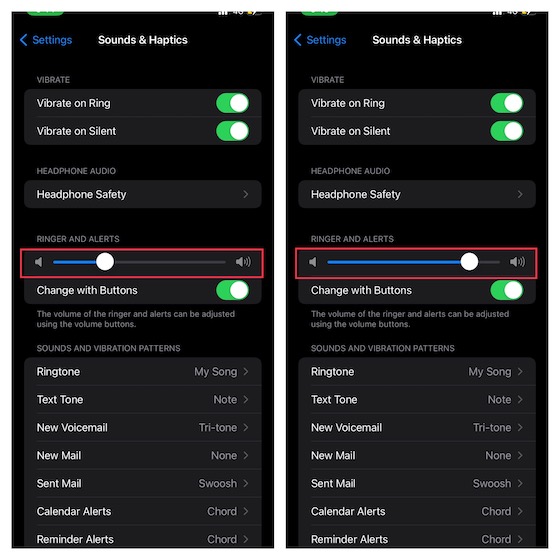
Régler le volume de l’alarme à l’aide des boutons de volume sur iPhone
Vous pouvez également utiliser les boutons de volume de votre appareil pour régler le volume de l’alarme sur votre iPhone. S’assurer le « Changer avec des boutons » la bascule est activée dans le paramètre Sons et haptiques.
1. Ouvrez le Application Paramètres sur votre iPhone et sélectionnez Sons et haptiques.
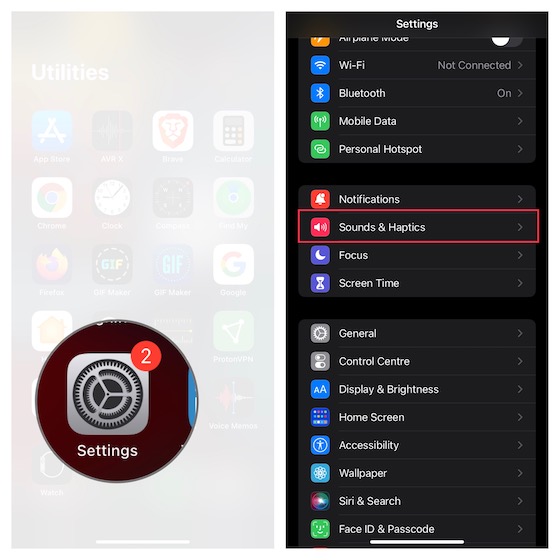
2. Maintenant, assurez-vous que la bascule à côté de Changer avec des boutons est allumé. À l’avenir, vous pouvez utiliser le bouton d’augmentation/diminution du volume pour affiner le son de vos alarmes.
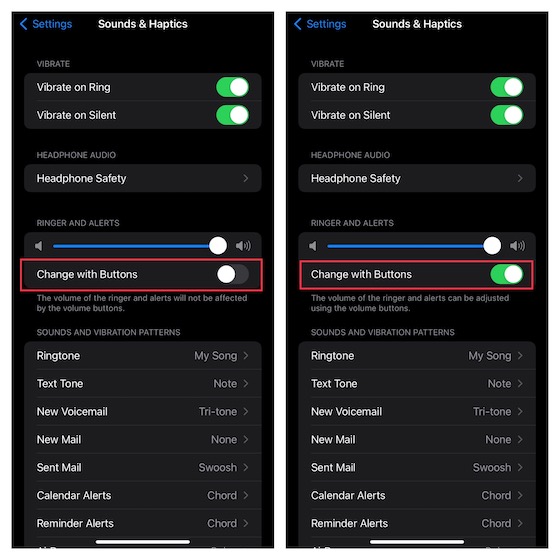
Personnalisez les sons d’alarme sur iPhone à votre guise
Voilà! C’est ainsi que vous pouvez personnaliser le son de l’alarme sur iPhone à votre guise. Selon vos préférences, vous pouvez définir une belle chanson comme son d’alarme, choisir un son classique ou opter pour une vibration personnalisée. Avec autant d’options de personnalisation à votre disposition, j’espère que votre alarme ne sera plus ennuyeuse. Avez-vous des questions ou des commentaires à partager concernant ce guide ? Assurez-vous de faire part de vos réflexions via la section des commentaires ci-dessous et consultez nos résumés complets des meilleurs raccourcis iPhone et astuces cachées, si vous souhaitez débloquer d’autres astuces pratiques.




